-
WinXP系统如何配置多个网关以便不同地方的上网
- 作者:杨曦茹 分类:xp 发布时间:2017-10-12 21:37:56
我们的上网环境常常都会更换,公司、家里、咖啡厅、图书馆等等,每到一个地方上网WinXP系统都要配置一次网关,显得非常麻烦,而且很多用户更是不知道怎样配置多个网关,WinXP系统下配置多个网关需要一定的操作步骤,不熟悉的朋友们一起往下看看吧。 首先要在WinXP的安装目录下编写路由程序“route.bat”文件,文件内容为: route add 目标1 mask 子网掩码 网关1 route add 目标2 mask 子网掩码 网关2 route add 0.0.0.0 mask 0.0.0.0 默认网关 其中的目标1为路由的第一个...
我们的上网环境常常都会更换,公司、家里、咖啡厅、图书馆等等,每到一个地方上网WinXP系统都要配置一次网关,显得非常麻烦,而且很多用户更是不知道怎样配置多个网关,WinXP系统下配置多个网关需要一定的操作步骤,不熟悉的朋友们一起往下看看吧。
首先要在WinXP的安装目录下编写路由程序“route.bat”文件,文件内容为:
route add 目标1 mask 子网掩码 网关1
route add 目标2 mask 子网掩码 网关2
route add 0.0.0.0 mask 0.0.0.0 默认网关
其中的目标1为路由的第一个网络号,目标2为路由的第二个网络号。子网掩码分别为两个网络的子网掩码。
其次设置每次启动Windows时,自动执行路由程序“route.bat”,即将指向程序“route.bat”的快捷方式添加到菜单的“启动”栏中。具体设置步骤为:点击“开始→设置→任务栏和开始菜单”,自定义开始菜单程序。
单击“添加”,输入“C:/Windows/route.bat”并按回车键。在此我们假定Windows的安装目录为“C:/Windows”。接着双击“启动”文件夹,输入该程序在“启动”菜单中的名称后单击“下一步”按钮,选择程序图标。最后修改指向程序“route.bat”快捷方式的属性,点击“开始→程序→启动”,鼠标右键点击“route.bat”,选择属性,选择“最小化”和“退出时关闭”即可。
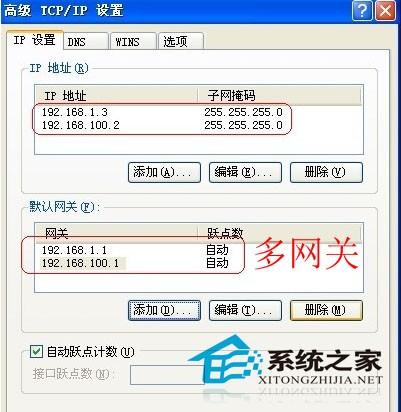
还有一个方法:选中想要加到“启动”项的文件,然后按键盘上的微软徽标键,选把它随便放在一个地方,然后通过这一步就可以放在任何地方了!
通过以上的设置,就可以满足WinXP用户配置多个网关的需求了。看起来复杂,其实操作起来也相当的容易,只要我们把route.bat文件准备一份到电脑中,剩下的操作只要按部就班都可以轻松解决。
猜您喜欢
- Win11系统准备过程漫长!如何解决一直..2024-04-26
- Win11恢复选项神秘消失?别担心,这里..2024-04-26
- win11密码错误过多锁定,无法进入系统..2024-04-26
- win11新手上路:如何轻松设置默认打印..2024-04-25
- win11断开网后如何修复?网络连接受障..2024-04-25
- 揭秘!Windows11凭据密码如何查看,找回..2024-04-25
相关推荐
- PS抠头发教程:Photoshop CC 2019把黑色背景..2021-05-26
- WPS保存快捷键:Ctrl+S,轻松保存无压力..2023-12-22
- 铲屎官:一种充满爱意的宠物主人别称..2023-11-10
- xp系统双击无法打开文件夹的具体教程..2017-06-22
- 快速掌握!如何轻松设置Steam账号API..2024-02-08
- 详解Outlook Express6提示是否需要压缩邮..2017-04-13









